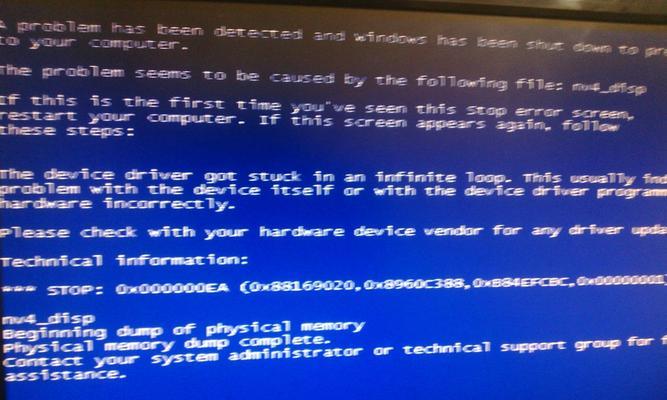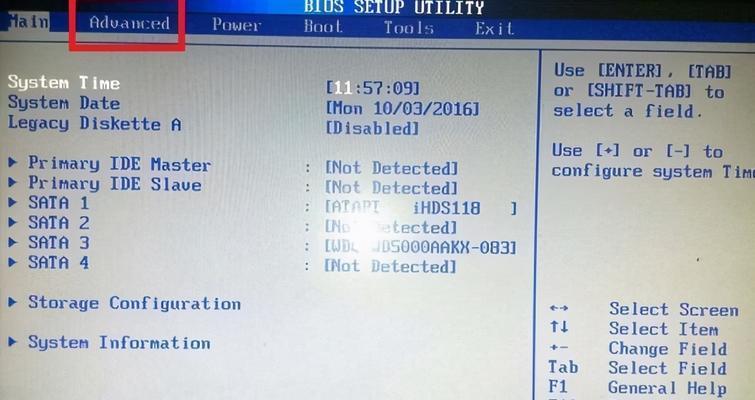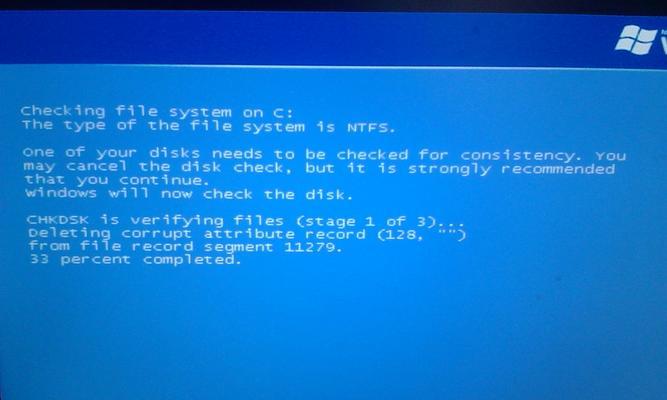电脑开机时遇到蓝屏错误代码0x00000024是一种常见的问题,它可能由于硬盘文件系统损坏或硬件故障等原因引起。在这篇文章中,我们将介绍解决电脑开机蓝屏0x00000024的有效方法,帮助读者快速恢复电脑正常运行。

1.检查硬盘连接是否松动
关机并断开电源,然后打开电脑主机。仔细检查硬盘连接线是否牢固,确保连接稳定无松动。

2.使用Windows自带的修复工具
启动电脑,进入Windows系统的安全模式。然后按下Win+R键,在运行框中输入“cmd”打开命令提示符。输入“chkdsk/f/r”命令,等待系统自动修复硬盘错误。
3.更新驱动程序
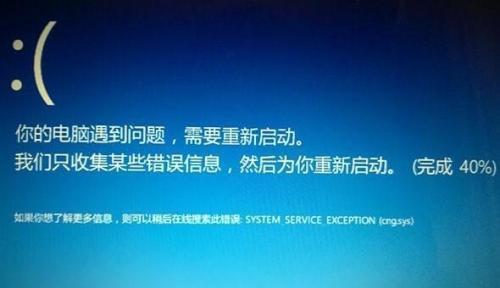
定期检查并更新电脑中的硬件驱动程序,确保它们是最新的版本。可以通过设备管理器或厂商官方网站进行驱动程序更新。
4.执行系统还原
如果蓝屏问题是最近安装的软件或驱动程序引起的,可以尝试使用系统还原功能将电脑恢复到之前的稳定状态。
5.清理内存条和内存插槽
关机并断开电源后,将内存条取出,并用清洁剂轻轻擦拭内存插槽和内存条金手指部分。然后将内存条重新插入插槽。
6.执行病毒扫描
使用可靠的杀毒软件对电脑进行全盘扫描,以查找并清除可能引起蓝屏的恶意软件或病毒。
7.检查硬盘状态
可以使用硬盘健康检测工具,如CrystalDiskInfo等,来检查硬盘的健康状态,并及时更换故障的硬盘。
8.修改注册表项
在运行框中输入“regedit”打开注册表编辑器,然后根据情况修改与硬盘文件系统相关的注册表项。
9.检查硬件故障
如果以上方法无效,可能是硬件出现了故障。可以请专业人员检查硬件组件,如内存、硬盘、主板等。
10.重新安装操作系统
如果以上方法仍无法解决问题,可以尝试重新安装操作系统。确保提前备份重要数据。
11.检查电源供应问题
电源供应问题也可能导致蓝屏错误代码0x00000024的出现。确保电源线连接稳固,并检查电源的工作状态。
12.清理系统垃圾文件
使用系统清理工具或第三方软件,清理电脑中的临时文件、缓存文件等系统垃圾文件,释放磁盘空间。
13.检查操作系统更新
确保操作系统处于最新的状态,及时安装Windows更新补丁,修复可能引起蓝屏的漏洞。
14.检查内存是否损坏
使用内存测试工具,如MemTest86+等,检查内存是否存在损坏,并及时更换故障的内存条。
15.寻求专业帮助
如果以上方法仍无法解决问题,建议寻求专业的计算机维修人员或技术支持的帮助,以确保问题能够得到妥善解决。
电脑开机遇到蓝屏错误代码0x00000024是一种令人烦恼的问题,但我们可以通过检查硬件连接、使用修复工具、更新驱动程序、执行系统还原等方法来解决。如果问题依然存在,可以尝试清理内存条和内存插槽、执行病毒扫描、修改注册表项等进一步的措施。如果一切努力都无效,及时寻求专业帮助是解决问题的选择。